现在我的办公环境真是一言难尽,昨天我还跟同事开玩笑说我们这种天选打工人一定可以熬进四强,结果今天办公室只剩我一个人了,还好同事把一些事项提前跟我交代了一下,不然可真就麻烦了。在这个特殊时期,我也得想想怎么有效解决办公问题,特别是春节期间,万一要加班就麻烦了,如果可以能远程共享资料那就太好了。后来我就找来了蒲公英X1组网小超人,一款插入U盘即可自建私有云、还能旁路组网、远程访问NAS,甚至云打印的全能盒子,下面分享使用体验。
外观
拿到蒲公英X1的时候我真没想到它居然这么小巧,包装纯黑设计简约低调,开箱阻尼刚刚好,里面是一个智能组网盒子、一小本说明书、还有一条Type-C充电线,除此之外再无其它。
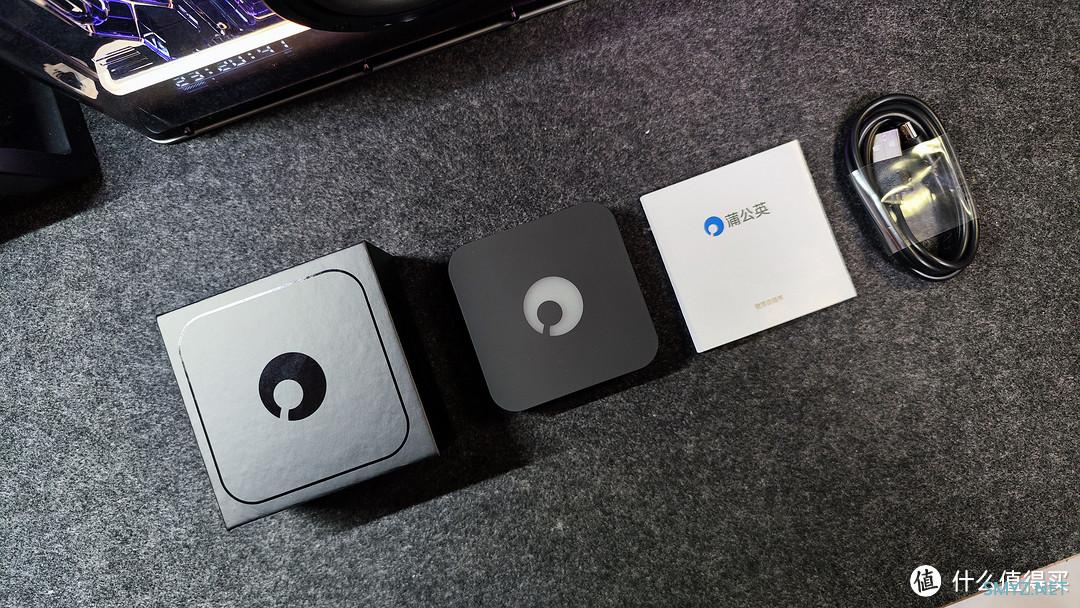
蒲公英X1智能组网盒子也是纯黑设计,特别小巧,机身为ABS材质,表面均覆盖了橡胶漆,手感细腻摸起来特别舒服。

这个精致的小盒子机身正面是蒲公英品牌LOGO,呼吸灯隐藏在其中。左侧面则设置了一个USB接口,用来连接移动硬盘、U盘、或者打印机等其他外设。盒子后侧留有1个Type-C充电口、1个百兆网口和一个重置按钮。


功能配置
蒲公英X1内置双天线,支持802.11n协议,也支持有线连接,网速最高300Mbps,它的功能主要有3点:组建私有云系统、远程访问NAS以及远程调试/云打印。
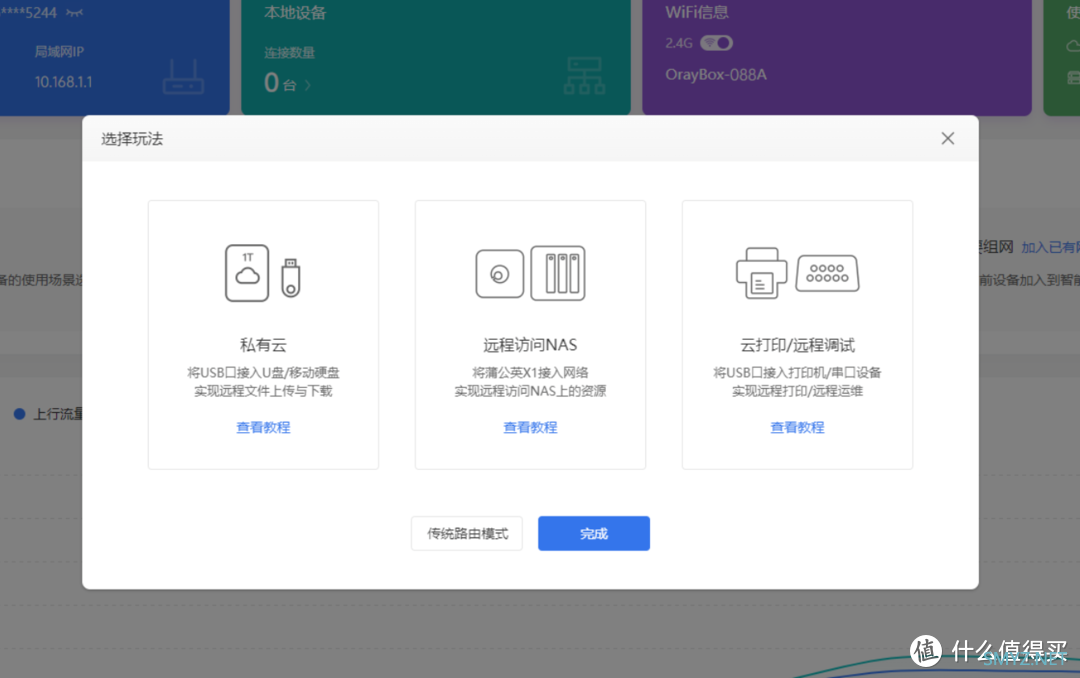
对我来说,我想要的功能偏向于远程共享资料,也就是组建私有云,而蒲公英X1实现这个功能又很简单,只需要按说明书进行简单几个步骤就能完成。第一步连接设备,蒲公英X1通电后使用网线连接到路由器LAN口,USB口再外接一个移动硬盘或者U盘,这样硬件部分的准备工作就完成了。值得一提的是支持共享的USB文件系统格式:VFAT、NTFS、Ext3、Ext4等,如果U盘/移动硬盘不在支持范围内,建议格式化成以上格式。

接着就是登录蒲公英云管理平台,选择私有云功能,然后注册及绑定Oray账号,如果没有这个账号,直接用手机号码登录即可。
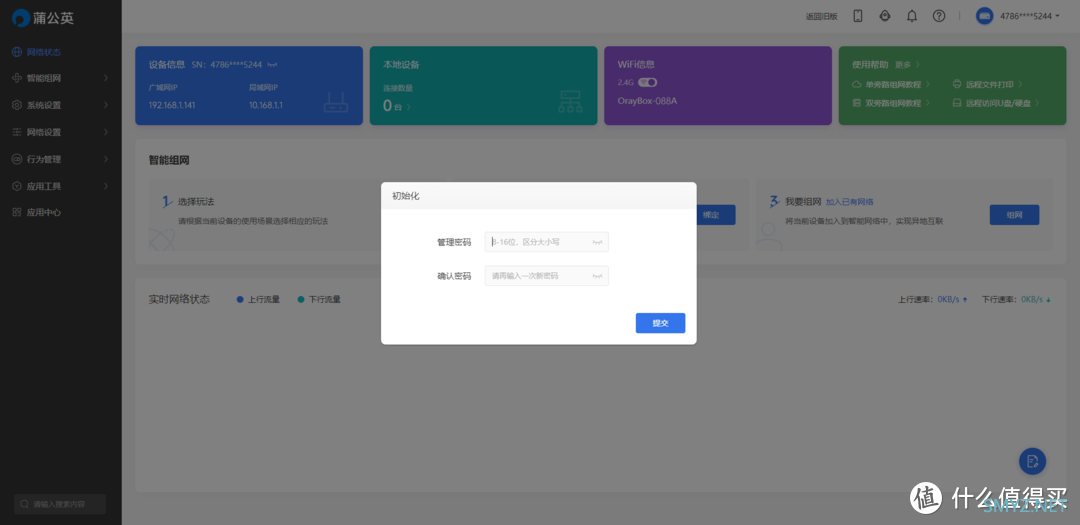
然后在这里有几个注意要点是说明书没有提及的,第1点就是要远程访问蒲公英X1的U盘则需要在设置【应用中心】-【文件共享】中将共享开关打开。
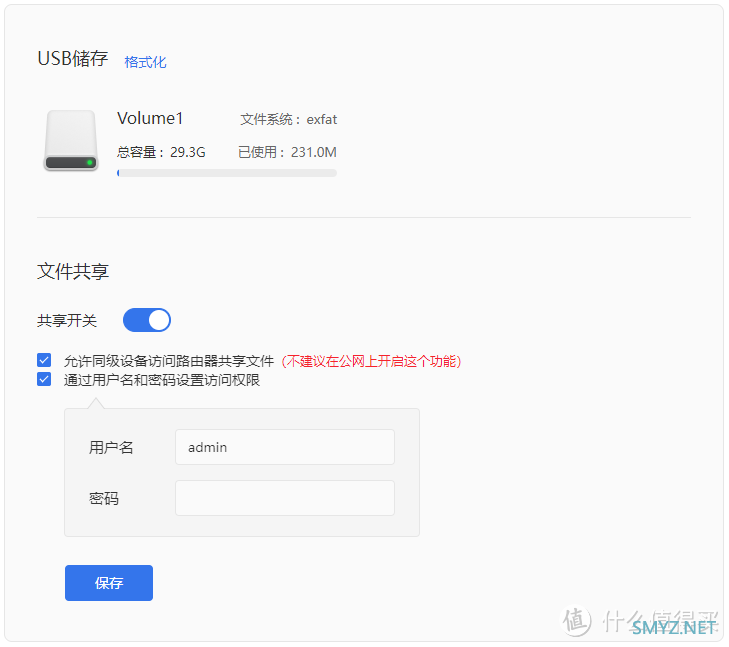
第2点,远程访问资料可以通过手机客户端也能通过电脑客户端,用同一个账号登录然后连接网络,点击左下角按钮进入【资源库】,点击右上角【+】,选择添加【Samba】,输入相应的地址,然后就能远程访问U盘里的文件夹了。
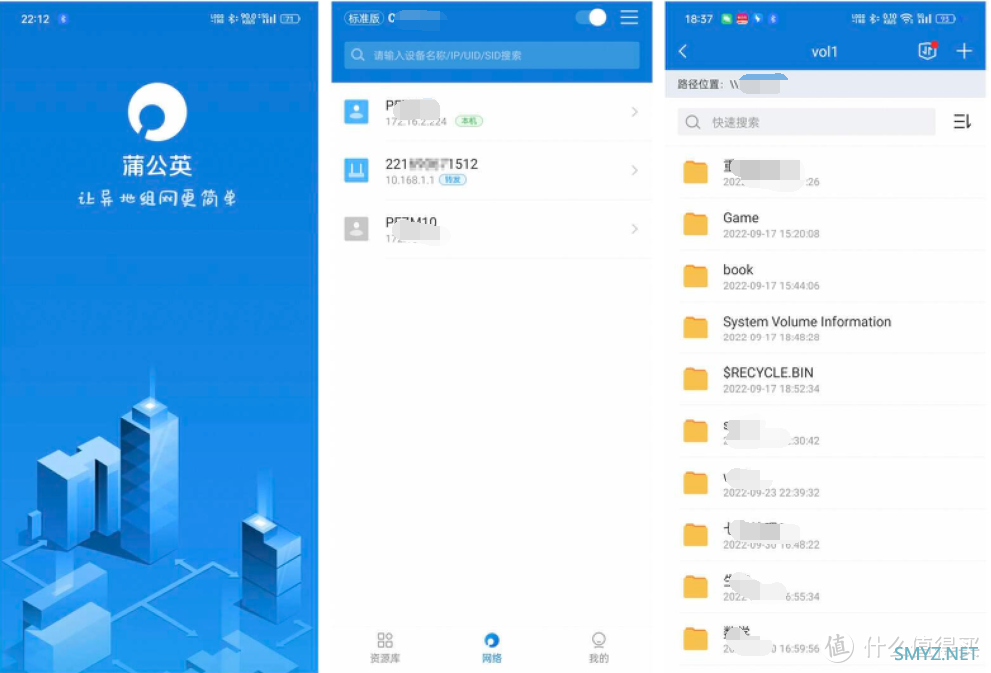
电脑端就更简单了一些,同样登录账号,看到组网成员,双击确认连接情况,随后在【开始】-【运行】中输入局域网IP,即可访问文件夹了,打开、复制、上传文件一切都行云流水,就跟本地盘一样,相比网盘几十K的传输速率来说,私有云显然更方便得多了。
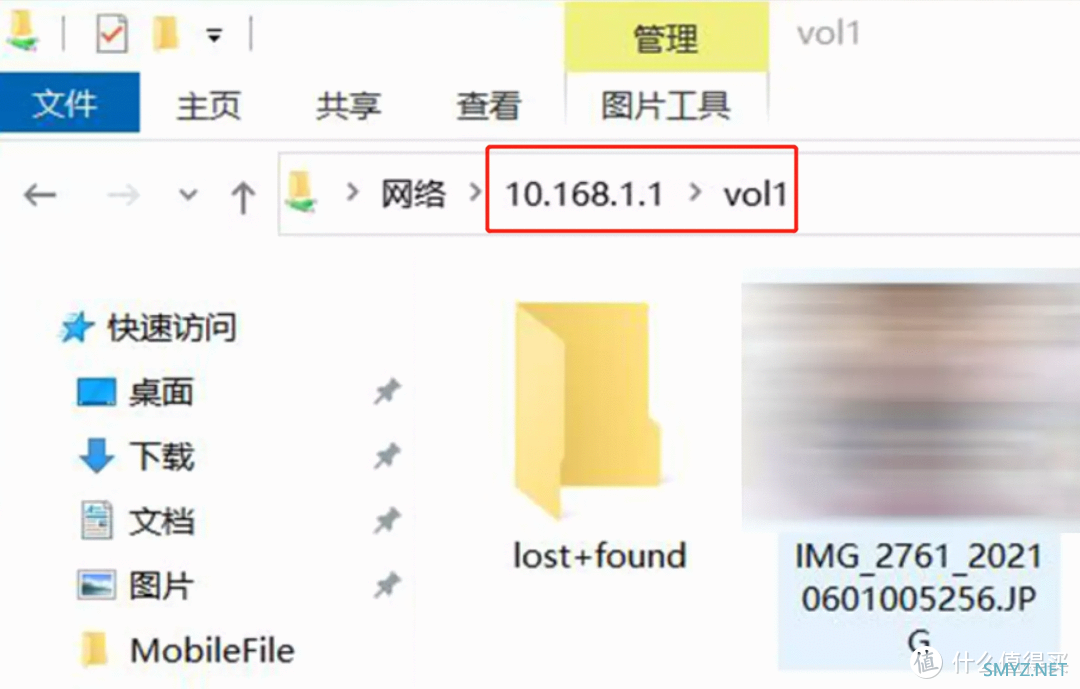

贝锐蒲公英X1路由器旁路组网盒子自建私有云硬盘变云盘网络存储异地组网DIY家用Nas109元京东去购买总结
自从拥有了蒲公英X1,远程访问资料成了现实,连接速度快、稳定且简单的操作让新手也能快速入门,大大节约了学习成本,而且蒲公英X1还拥有远程打印、远程访问NAS功能,也是大致的操作流程。更关键的是,蒲公英X1的售价仅为百元左右,这对于小团队或者个人使用来说,性价比特别高,值得入手。












 加载中,请稍侯......
加载中,请稍侯......
网友评论